5,在Debugger选项页的Debugger Options栏的Main选项页上,在GDB debugger栏输入arm-none-eabi-gdb,然后将GDB command file栏的内容清空。如下图所示

6, 在Commands选项页的'Initialize' commands栏内,如下图所示,将下列内容粘贴进去:

target remote localhost:2331
monitor halt
monitor arm920t cp15 2 0
monitor step
load
b main
点击Apply按钮,然后点击Close关闭对话框。
7,配置外部工具,目的是能在Eclipse中启动openocd服务
执行Run->External Tools->External Tools Configurations...,打开如下图所示对话框,在左侧列表Program上双击,然后在右侧Name栏输入OpenOCD,在Location 栏按图示定位到openocd命令所在位置,在Working Directory 栏定位到当前工作目录,在Arguments栏输入openocd命令启动参数,这里不带参数,该命令则会按默认在当前工作目录下查找openocd.cfg文件。

设置完成后,切换到build选项页,去掉勾选的Build before launch选项。
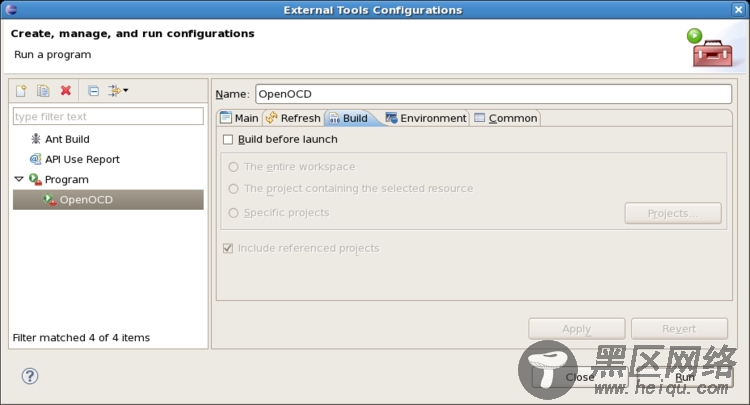
8,开始调试
按下F11或执行Run->Debug命令,启动Debug程序,可以看到主界面底部的Console控制台显示初始化文件正在执行的过程。最后停在main函数中设定的断点处。
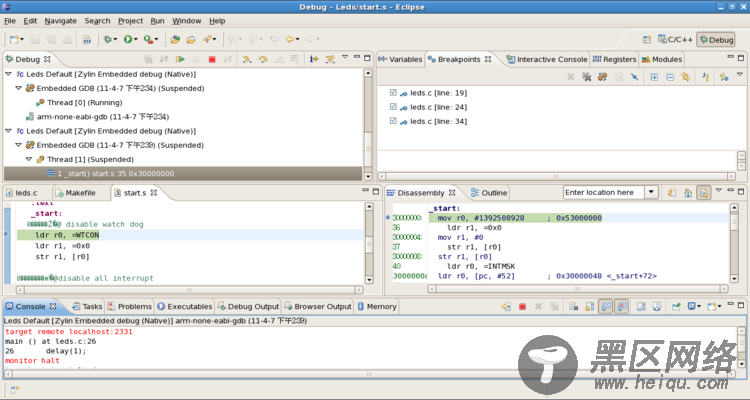
按下F8可以跳到设置的main断点处。

按下F5或者F6可以单步执行。按下Ctrl+F2或者Run->Terminate终止调试。

